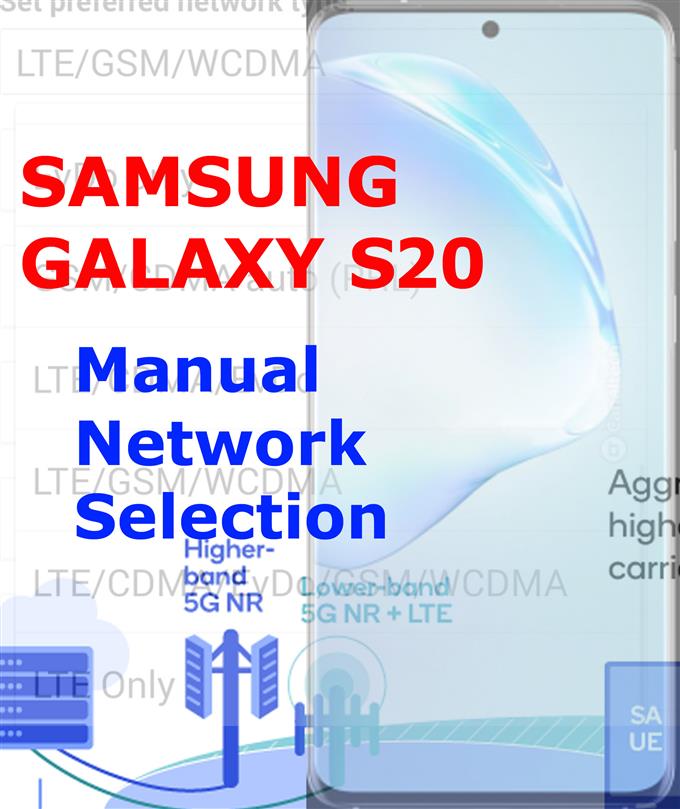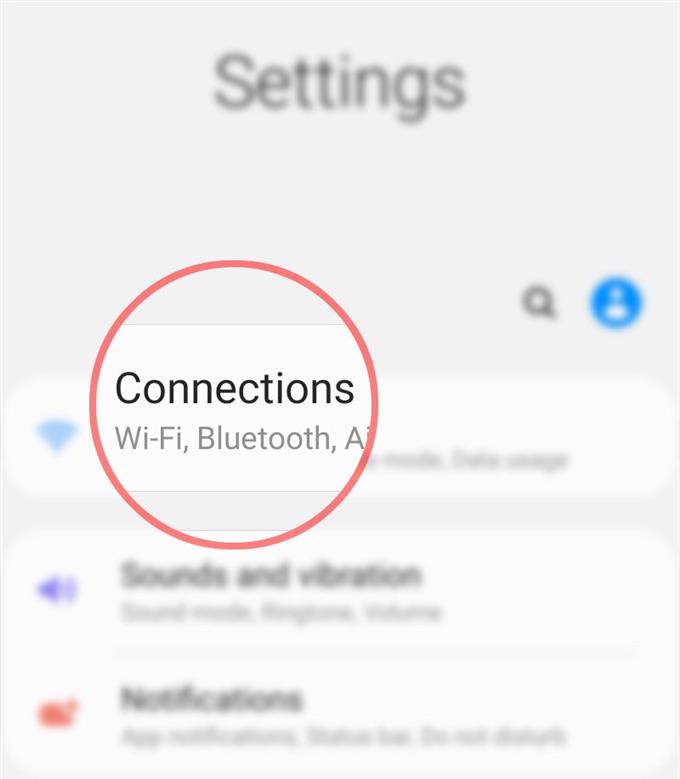Precisa de ajuda para forçar seu Galaxy S20 a mudar para outros modos de rede? Se assim for, então esta postagem poderá ajudá-lo. Aqui está uma rápida explicação sobre como configurar ou alterar manualmente o modo de rede Galaxy S20.
Todo telefone móvel suporta diferentes modos de rede. Os novos dispositivos Samsung Galaxy S20, por exemplo, oferecem aos usuários o recém-lançado padrão de rede sem fio (5G) que promete velocidades mais rápidas da Internet e menor latência. No entanto, existem muitos fatores que podem causar a desaceleração da conexão à Internet desses telefones nas redes 5G. E é aí que mudar para outros modos de rede é útil.
Se você está pensando em como acessar e gerenciar essas configurações de rede em seu novo smartphone Samsung, preparei um tutorial simples para você consultar.
Continue lendo para obter instruções mais detalhadas.
Etapas fáceis para configurar ou alterar manualmente o modo de rede Galaxy S20
Tempo necessário: 5 minutos
A execução dos procedimentos a seguir permitirá alterar as configurações de rede celular, particularmente o modo de rede. Também são fornecidas capturas de tela individuais que descrevem cada uma das etapas descritas para facilitar a navegação na tela.
- Abra o aplicativo Configurações para começar.
Existem duas maneiras de acessar o menu Configurações no seu smartphone Galaxy S20. A primeira é através do visualizador de aplicativos e a segunda através do painel de notificações.
Para acessar o visualizador de aplicativos, basta deslizar para cima na parte inferior da tela inicial.
Para abrir o painel de notificação, deslize de cima para baixo na tela. O ícone de configurações no painel de notificação é representado por uma figura de engrenagem ou de roda localizada no canto superior direito.
Qualquer um dos métodos levará ao mesmo menu de configurações.
- Toque em Conexões.
Opções de conectividade de rede e recursos relevantes serão exibidos na próxima tela.

- Role para baixo e toque em Redes móveis.
Em uma nova tela, você verá dados de celular e configurações de rede para gerenciar.

- Toque em modo de rede.
Fazer isso acionará um menu pop-up para aparecer. Neste menu pop-up, você verá diferentes tipos de modos de rede que podem ser usados.

- Selecione seu modo de rede preferido para usar.
Basta tocar na marca no modo de rede desejado.
As opções de rede podem variar dependendo do suporte do provedor de serviços de rede e dos tipos de rede suportados pelo telefone.
Ferramentas
- Android 10, One UI 2.0 e posterior
Materiais
- Galaxy S20, Galaxy S20 Plus, Galaxy S20 Ultra
Observe que o modo de rede selecionado pode afetar diretamente a velocidade dos dados obtidos. Isso significa uma alteração na velocidade da sua conexão à Internet.
A alteração manual do modo de rede é considerada uma das possíveis soluções para problemas relacionados à rede, particularmente aqueles atribuídos às configurações do cartão SIM ou da rede celular. Erros aleatórios que afetam os serviços de internet sem fio também podem ser solucionados com este ajuste. A mesma coisa ao lidar com problemas de chamada, como impossibilidade de fazer ou receber chamadas telefônicas.
Se, por algum motivo, você não puder fazer alterações nas configurações do modo de rede do telefone, entre em contato com o provedor de serviços de rede para obter mais assistência. É possível que seu dispositivo esteja bloqueado no momento em um único modo de rede. Basta conversar com sua operadora sobre a seleção manual de rede de acordo com seu espectro GSM.
E isso abrange tudo neste tutorial. Mantenha-se informado para obter tutoriais, dicas e truques mais abrangentes que ajudarão você a aproveitar ao máximo seu novo smartphone Samsung Galaxy S20.
Confira também nossa Canal do Youtube para ver mais tutoriais em vídeo sobre smartphones e guias de solução de problemas.
Leia também: Como redefinir as configurações de nomes de ponto de acesso (APN) no Galaxy S20